iPhone 3G lento dopo l’aggiornamento di iOS 4.0
Un certo numero di utenti di iPhone 3G hanno sperimentato il loro iPhone 3G Slow After iOS 4.0 Update, con un conseguente significativo degrado delle prestazioni dopo l’aggiornamento di iOS. Gli utenti di iPhone 3GS in genere riferiscono miglioramenti delle prestazioni generali con il nuovo aggiornamento, ma gli utenti di iPhone 3G hanno segnalato un lancio lento delle applicazioni, reazioni ritardate ai tap e in generale una scarsa reattività dell’interfaccia.
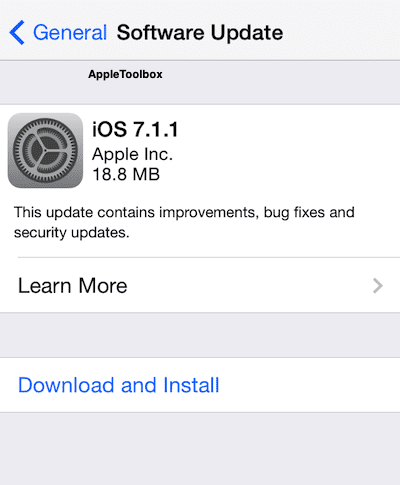
iPhone 3G Slow After iOS 4.0 Update Fixes
Eseguire un “hard reset”. Tenere premuti contemporaneamente i pulsanti sleep/wake e home per circa 15-20 secondi, finché lo schermo non si spegne, poi appare un logo Apple, che significa un riavvio. Alcuni utenti hanno (stranamente) riferito che l’esecuzione di due hard reset risolve il problema della lentezza.
Ripristino, ma non da backup. Sembra che i cattivi dati di holdover dei backup dell’iPhone possano causare problemi di performance. Il ripristino come un nuovo telefono elimina i contatti e altri dati, ma può risolvere questo problema.
Per farlo, collegate il vostro iPhone o iPod touch al computer, cliccate su “Ripristina” in iTunes, quindi scegliete “setup as new phone”.
Liberare spazio. Assicurati che il tuo iPhone abbia almeno il 10% della memoria disponibile. I sistemi basati su OS X, come iOS 4.0, potrebbero richiedere un po’ di spazio libero per funzionare correttamente.
Chiudere le finestre Safari aperte. Un’applicazione iOS che consuma memoria in background è Safari. Chiudere tutte le finestre inutilizzate dell’applicazione premendo il pulsante di cambio pagina nella parte inferiore destra dello schermo e poi cliccando sulla X in alto a sinistra di ogni pagina.
Spegnere Spotlight. Passare a Impostazioni -> Generale -> Pulsante Home -> Spotlight Cerca e disattiva tutte le opzioni toccando ciascuna di esse. Successivamente, eseguire un hard reset tenendo premuti contemporaneamente i pulsanti sleep/wake e home per circa 15-20 secondi, fino a quando lo schermo si spegne, poi appare un logo Apple, che significa un riavvio.
Si può sperimentare di disattivare solo alcune opzioni, ma la maggior parte degli utenti segnala un significativo aumento di velocità solo se tutte le opzioni sono disattivate.
Spegnere MMS. Navigare su Impostazioni; Messaggi; Messaggi MMS e far scorrere MMS Messaggi MMS su “Off”, quindi eseguire un hard reset come descritto sopra.
DFU Restore. Un processo noioso, ma che ha portato a notevoli miglioramenti delle prestazioni per alcuni utenti.

Per eseguire un ripristino DFU, seguire questi passi:
1. Eseguire il backup del telefono e conservare i dati. Segui i passi di questo articolo della Knowledge Base Apple per trasferire i tuoi acquisti e fare il backup del tuo iPhone.
2. 3. Mettere l’iPhone in modalità DFU. 3. Collegare l’iPhone al computer e aprire iTunes (se non si apre automaticamente). 3. Tieni premuto il pulsante superiore (sleep/wake) e il pulsante home per 10 secondi esatti, poi rilascia il pulsante superiore (sleep/wake) ma continua a tenere premuto il pulsante home finché iTunes non visualizza un messaggio che indica che è stato scoperto un telefono in modalità di recupero.
3. 3. Ripristinare. Premere il tasto di ripristino e consentire al telefono di completare i dati di ripristino. Al termine, selezionare setup come nuovo telefono.
4. 5. Ripristinare il backup (opzionale). Successivamente, è possibile ripristinare il telefono in modo normale (non in modalità DFU) utilizzando il backup più recente piuttosto che impostarlo come un nuovo telefono. Tuttavia, questo può causare in alcuni casi il ritorno del problema originale . Se il problema ritorna, seguire di nuovo i passi 1-3 e non ripristinare il backup.
Feedback? info@appletoolbox.com.
<
